- Oprava: Snap Camera No available Camera Input
- Metoda 1: Zakažte překrytí kódu snap
- Metoda 2: Zkontrolujte port USB
- Metoda 3: Zkontrolujte fotoaparát
- Metoda 4: Zkontrolujte ovladače fotoaparátu
- Závěr
- Jak opravit, že Snap Camera nefunguje ve Windows 10?
- Je Snap Camera k dispozici pro PC?
- Co znamená žádná dostupná chyba vstupu kamery v Snap Camera?
- Proč můj fotoaparát nefunguje v systému Windows 10?
- Jak zjistím, zda Windows 10 detekuje můj fotoaparát?
- Jak opravit webovou kameru USB, která nedetekuje zařízení Windows 10?
- Jak opravím ovladač fotoaparátu v systému Windows 10?
- Co je Snap Camera na Snapchatu?
- Je Snap Camera na PC zdarma?
- Můžete použít Snap Camera Filters na počítači?
- Jak mohu používat Snap Camera s jinými aplikacemi?
- Kde je cesta k chybné aplikaci Windows Camera?
- Proč se můj fotoaparát nezapne?
- Jak opravit nefunkčnost fotoaparátu ve Windows 10?
- Proč můj fotoaparát nefunguje na mém zařízení Samsung Galaxy?
Rádi používáme aplikace pro digitální fotoaparáty a všechny funkce a filtry, které s nimi přicházejí. Snap camera je taková bezplatná aplikace, která vám dává možnost používat filtry Snapchat na vašem PC. Pokud váš Snap Camera nefunguje a zobrazuje „No available camera-input“, nebojte se, protože zde je návod, jak to opravit.
Snap camera je bezplatný desktopový software dostupný pro Windows a Mac, který umožňuje použití filtrů nebo čoček dostupných ve Snapchatu. Tato aplikace fotoaparátu umožňuje uživatelům používat filtr Snapchat a čočky AR také s jejich oblíbeným softwarem pro schůzky. Ačkoli v poslední době mnoho lidí hlásí nějaké problémy s touto aplikací.
V poslední době se však některým uživatelům v aplikaci snap-kamery zobrazuje chyba „Žádný dostupný vstup fotoaparátu“. Může to být způsobeno nějakou chybou oprávnění nebo problémy s nekompatibilitou knihovny s vaším zařízením. V tomto článku se tedy podíváme, jak můžete tento problém vyřešit.
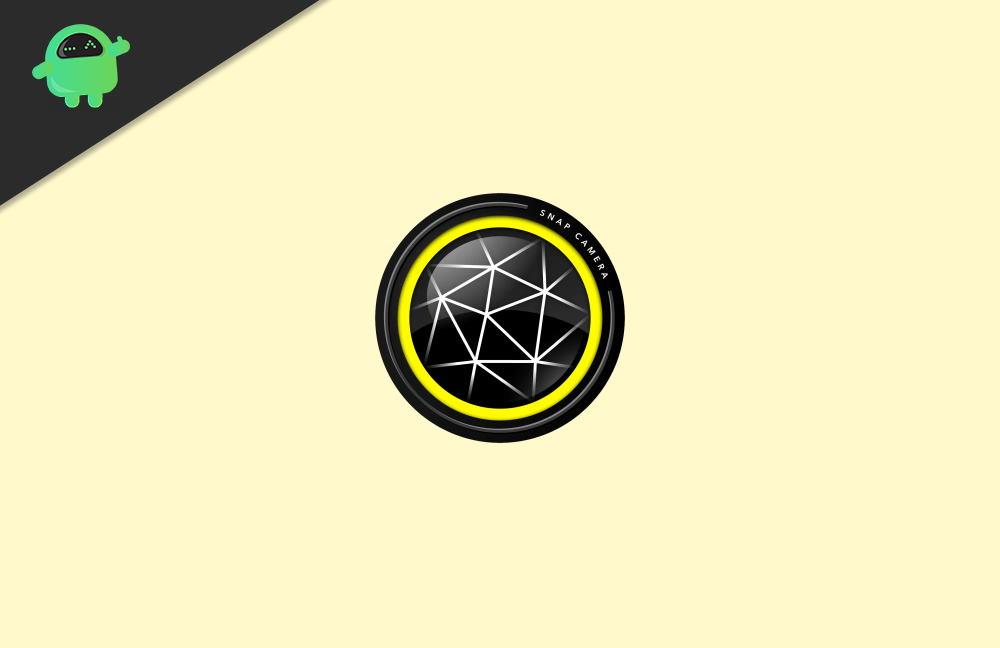
Oprava: Snap Camera No available Camera Input
Abychom tyto problémy napravili, musíme zjistit příčinu problému. Existuje tedy několik způsobů odstraňování problémů, jak tento problém vyřešit.
Metoda 1: Zakažte překrytí kódu snap
Tato metoda byla užitečná pro mnoho uživatelů. Tak pojďme, jak na to,
Reklamy
- Klikněte na ikonu ozubeného kola v aplikaci Snap Camera.
- Přejděte dolů a deaktivujte možnost „Zobrazit překryvný kód snapu“.
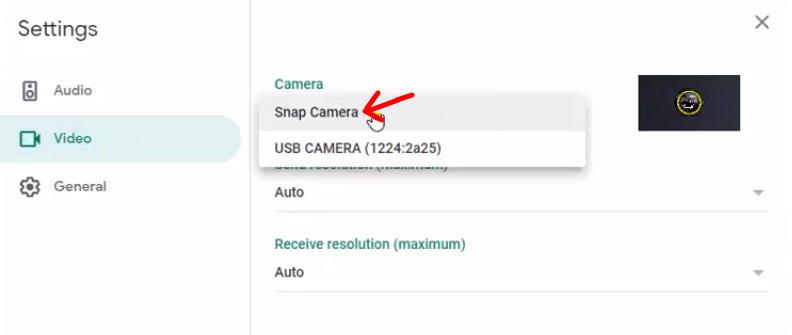
- Nyní otevřete aplikaci pro schůzky (Zoom nebo Google Meet)
- Vyberte fotoaparát jako vstup pro váš fotoaparát.
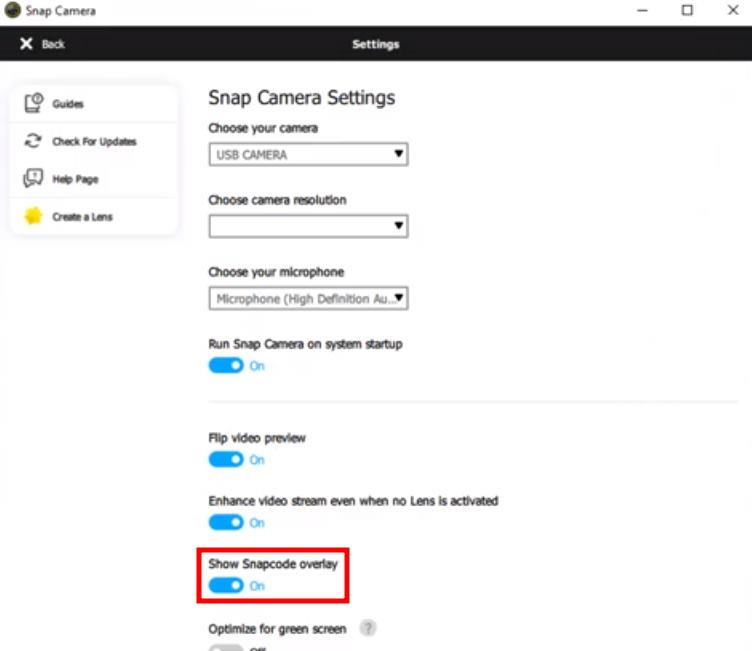
- Zavřete aplikaci snap camera kliknutím pravým tlačítkem myši na ikonu na hlavním panelu.
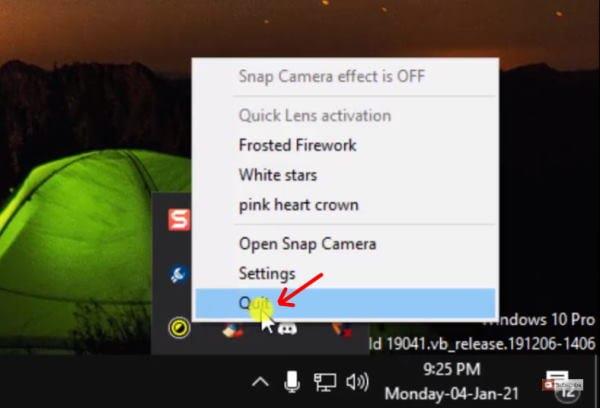
- Nakonec znovu otevřete aplikaci snap camera.
Nyní by kamera měla fungovat správně bez jakýchkoli problémů nebo chyb, jako je chyba No available camera-input error.
Metoda 2: Zkontrolujte port USB
Pokud používáte jakoukoli webovou kameru USB, pak by vám toto řešení mělo fungovat.
- Klikněte na ikonu ozubeného kola v aplikaci snap camera.
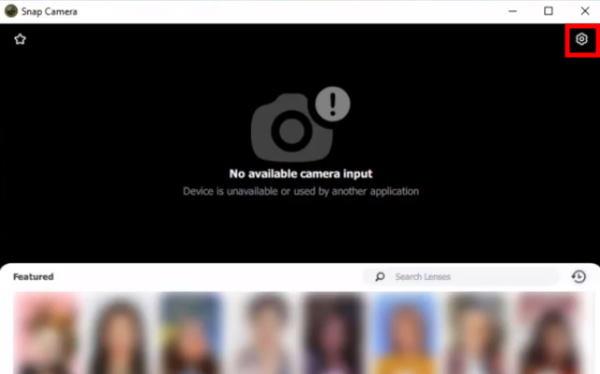
- V části Vybrat kameru se podívejte, zda je vaše kamera uvedena.
- Pokud ne, odpojte fotoaparát.
- Přejděte dolů na Použití aplikací a mezipaměti a klikněte na zobrazení.
- Klepnutím na vymazat vymažete mezipaměť aplikace.
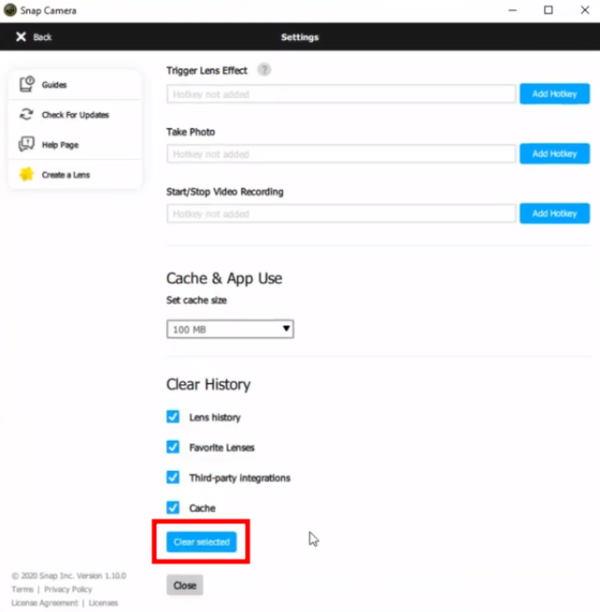
- Zavřete aplikaci snap camera pomocí ikony na hlavním panelu.
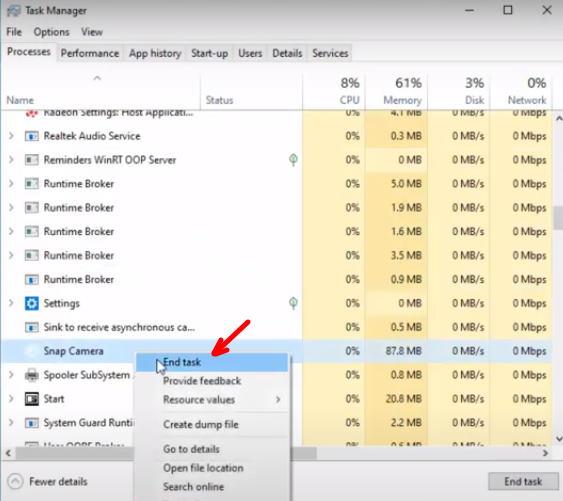
- Otevřete správce úloh a vyhledejte proces snap camera, klikněte na něj pravým tlačítkem a klikněte na Ukončit úlohu.
Nakonec restartujte systém a poté připojte webovou kameru k jinému funkčnímu portu USB. Nyní byste měli vidět, že váš fotoaparát funguje a je uveden v aplikaci snap camera.
Metoda 3: Zkontrolujte fotoaparát
Pokud stále nevidíte svůj fotoaparát v aplikaci snap camera, měli byste zkontrolovat, zda je hardware fotoaparátu dostupný v systému Windows. Udělat to tak,
Reklamy
- Klikněte na nabídku Start a vyhledejte „Camera“.
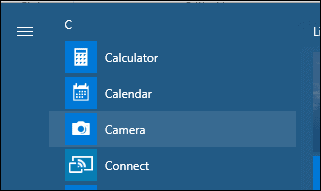
- Otevřete výchozí aplikaci fotoaparátu a zjistěte, zda tam vidíte svou kameru.
- Pokud se tam zobrazuje, měli byste zkontrolovat, zda je povolen přístup k fotoaparátu.
Windows 10 má některá nastavení ochrany osobních údajů pro přístup ke kameře a mikrofonu. Takže byste měli zkontrolovat také. Chcete-li to provést, přejděte do nastavení a otevřete Soukromí.
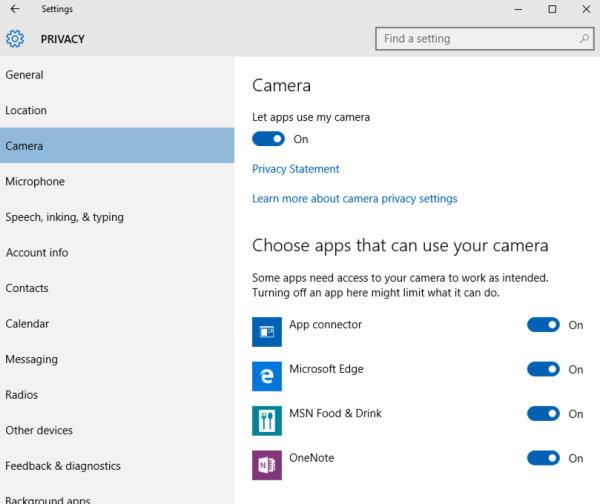
reklama
Zkontrolujte, zda je povolen přístup pod kamerou a mikrofonem.
Reklamy
Metoda 4: Zkontrolujte ovladače fotoaparátu
Jedním z hlavních zdrojů tohoto problému je, že kamera nebude nikde vidět. Proto se nezobrazí ve výchozí aplikaci fotoaparátu v oknech. V takových případech se musíme ujistit, že jsou pro váš systém nainstalovány správné ovladače.
- Přejděte na oficiální stránku ke stažení pro váš počítač nebo notebook.
- Klikněte na ovladače a vyberte webovou kameru, pokud je uvedena.
- Stáhněte si všechny potřebné ovladače a nainstalujte je.
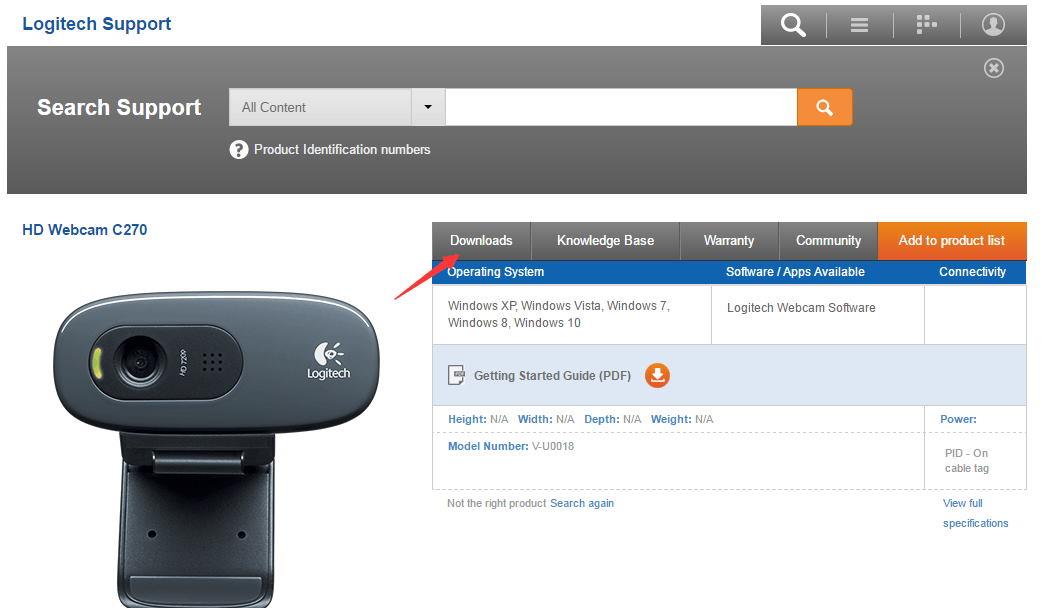
- Restartujte počítač.
To je teď; kamera by měla být viditelná jak ve výchozí aplikaci fotoaparátu, tak i v aplikaci snap camera. V případě potřeby budete možná muset po instalaci ovladačů znovu provést metody 1 a 2.
Závěr
Jak tedy vidíte, oprava chyby No available camera-input error in windows je snadná. Většina lidí však říká, že tento problém byl vyřešen provedením první nebo druhé uvedené metody. V některých ojedinělých případech však možná budete muset vyzkoušet další zmíněné metody. Pokud však aplikaci fotoaparátu v seznamu nevidíte, znamená to, že vaše webová kamera může mít problémy s hardwarem.Takže pokud je to možné, měli byste jej vyměnit.
FAQ
Jak opravit, že Snap Camera nefunguje ve Windows 10?
Stiskněte klávesu Windows a rozbalte Snap Camera. Nyní klikněte na Odinstalovat a poté zkontrolujte, zda lze aplikaci odinstalovat. Pokud ne, rozbalte systémovou lištu a ukončete aplikaci Snap Camera. Nyní opakujte kroky 1 až 2 pro odinstalaci Snap Camera a zkontrolujte, zda je problém s kamerou vyřešen.
Je Snap Camera k dispozici pro PC?
Ano, Snap Camera je k dispozici pro PC. Aplikace vám umožní vychutnat si všechny filtry Snapchat na vašem počítači se systémem Windows. Aplikaci navíc můžete integrovat s různými aplikacemi, jako je Zoom a Google Meet. Čtěte dále: Kamera na notebooku nebo webová kamera nefunguje. Stáhněte si PC Repair Tool, abyste rychle našli a opravili chyby systému Windows automaticky
Co znamená žádná dostupná chyba vstupu kamery v Snap Camera?
Chyba vstupu kamery není k dispozici v aplikaci Snap Camera brání uživatelům v používání aplikace. Zde jsou opravy, které problém vyřešily. Přejít k hlavní navigaci Přejít k hlavnímu obsahu Přejít k hlavnímu postrannímu panelu Windows Club TheWindowsClub pokrývá autentické Windows 11, Windows 10 tipy, výukové programy, návody, funkce, freeware.
Proč můj fotoaparát nefunguje v systému Windows 10?
Najděte svůj fotoaparát v části Fotoaparáty, Zařízení pro zpracování obrazu nebo Ovladače zvuku, videa a her. Pokud kameru nemůžete najít, vyberte nabídku Akce a poté vyberte možnost Vyhledat změny hardwaru. Počkejte, až naskenuje a znovu nainstaluje aktualizované ovladače, restartujte zařízení a poté znovu otevřete aplikaci Fotoaparát a otestujte ji.
Jak zjistím, zda Windows 10 detekuje můj fotoaparát?
Vyhledejte Správce zařízení a kliknutím na horní výsledek otevřete aplikaci. Rozbalte větev Zobrazovací zařízení, Fotoaparáty nebo Zvuk, video a herní ovladače. Zkontrolujte, zda se kamera zobrazuje v seznamu, abyste se ujistili, že ji systém Windows 10 detekuje. (Volitelné) Pokud kamera není k dispozici, klikněte v horní nabídce na Akce.
Jak opravit webovou kameru USB, která nedetekuje zařízení Windows 10?
Reset může také vynutit, aby vaše zařízení s Windows 10 detekovalo fotoaparát, jakmile je zapojen. Zkuste jej zapojit do jiného portu USB. Pokud vaše zařízení se systémem Windows 10 vůbec nedetekuje webovou kameru USB, zkuste jiný port. Restartovat váš počítač. Je to trik starý jako čas, ale funguje.
Jak opravím ovladač fotoaparátu v systému Windows 10?
Chcete-li aktualizovat ovladač fotoaparátu, abyste opravili problémy v systému Windows 10, postupujte takto: Otevřete Start. Vyhledejte Správce zařízení a kliknutím na horní výsledek otevřete aplikaci. Rozbalte větev Zobrazovací zařízení, Fotoaparáty nebo Ovladače zvuku, videa a her. Klepněte pravým tlačítkem myši na webovou kameru a vyberte možnost Aktualizovat ovladač.
Co je Snap Camera na Snapchatu?
Aplikace Snap Camera od Snapchatu je zcela odlišná platforma, protože se předpokládá, že se bude používat s různými aplikacemi, jako je Skype. Aplikace bude integrovat vlastní čočky s dalšími aplikacemi pro videokonference, jako jsou Skype a Twitch.
Je Snap Camera na PC zdarma?
Snap Camera je k dispozici pro 32bitové a 64bitové operační systémy Windows 10 a je zdarma ke stažení z oficiálních stránek společnosti Snap Inc. Jiné aplikace jako Cheese, Splitcam a Webcamoid nabízejí podobné filtry, ale žádná s miliony sledujících a tvůrci Snap Camera.
Můžete použít Snap Camera Filters na počítači?
Společnost Snap Inc. vydala v roce 2016 Snap Camera, která nabízí použití jejich oblíbených filtrů na vašem stolním počítači pro práci a sociální interakce.
Jak mohu používat Snap Camera s jinými aplikacemi?
Funguje také s více firemními aplikacemi pro webové hovory, jako je Zoom, Skype a Google Hangouts. Jakmile tento program nainstalujete, je čas jej použít s jinými aplikacemi. Měly by automaticky rozpoznat Snap Camera, kterou zvolíte jako výchozí webovou kameru. Všimněte si, že pokud jiná aplikace již byla spuštěna, musíte ji nejprve restartovat.
Kde je cesta k chybné aplikaci Windows Camera?
Popis Cesta chybující aplikace: C:\Program Files\WindowsApps\Microsoft.WindowsCamera_2019.926.20.0_x64__8wekyb3d8bbwe\WindowsCamera.exe Čas vytvoření: 23.1.2020 19:46:50
Proč se můj fotoaparát nezapne?
Soukromí > Fotoaparát Poté zapněte možnost Povolit aplikacím přístup k fotoaparátu. Zkontrolovali jste ovladače fotoaparátu, zda jsou povoleny? stiskněte klávesu win + x> správce zařízení> vyhledejte zobrazovací zařízení> klepněte pravým tlačítkem myši zkontrolujte možnosti můžete aktualizovat ovladač nebo software Můžeme také resetovat nebo opravit fotoaparát
Jak opravit nefunkčnost fotoaparátu ve Windows 10?
1. Stisknutím Ctrl + Shift + Esc vyvolejte Správce úloh > Přejděte na kartu „Procesy“ > Podívejte se, které programy aktuálně běží na pozadí systému, a Pokud jste našli aplikaci, která používá Fotoaparát, ukončete tento program 2. Vypněte váš antivirus dočasně a zkontrolujte.
Proč můj fotoaparát nefunguje na mém zařízení Samsung Galaxy?
Jiní uživatelé navrhli, že pokud zjistíte, že služby jako Intel (R)RealSense (TM)Depth camera Manager Services jsou zastaveny na kartě Services, spusťte služby a kamera začne fungovat. Resetování nebo přeinstalace aplikace fotoaparátu Nejprve přejděte do Nastavení > Aplikace a funkce > Fotoaparát > Upřesnit a kliknutím na Resetovat resetujte aplikaci.












